客户端安装步骤
nc客户端安装及登录

NC客户端安装及登录对于省高速、新粤、粤港、南粤物流等已经使用过NC的单位,NC客户端的安装及登录方式跟其他单位不同,特意说明如下:一、NC客户端安装1、运行NC_Client 这个文件夹里面的setup2、将 clientStartup.bat 这个文件 copy到 :\ufida\ncv5client\bin 这个目录二、客户端配置1、在开始-程序-ERPNC-客户端设置 ----配置 IP地址(128.1.1.90)、端口号(8080)【练习账套配置】。
以后正式使用时,将IP地址及端口号修改如下:IP地址(128.1.1.88)、端口号(80)【正式账套配置】。
三、用客户端登陆(不需要启动IE和输入IP地址)1、在开始-程序-ERPNC-启动NC客户端,弹出NC登录界面(本登录方式不需要,也不能通过录入IP地址登录,否则,原来的NC账不能登录)。
四、IUFO报表登录1、iufo报表的登录,还是采用IE登录,输入IP地址,点击 iufo登录。
教你如何用WORD文档 (2012-06-27 192246)转载▼标签:杂谈1. 问:WORD 里边怎样设置每页不同的页眉?如何使不同的章节显示的页眉不同?答:分节,每节可以设置不同的页眉。
文件――页面设置――版式――页眉和页脚――首页不同。
2. 问:请问word 中怎样让每一章用不同的页眉?怎么我现在只能用一个页眉,一改就全部改了?答:在插入分隔符里,选插入分节符,可以选连续的那个,然后下一页改页眉前,按一下“同前”钮,再做的改动就不影响前面的了。
简言之,分节符使得它们独立了。
这个工具栏上的“同前”按钮就显示在工具栏上,不过是图标的形式,把光标移到上面就显示出”同前“两个字来。
3. 问:如何合并两个WORD 文档,不同的页眉需要先写两个文件,然后合并,如何做?答:页眉设置中,选择奇偶页不同与前不同等选项。
4. 问:WORD 编辑页眉设置,如何实现奇偶页不同比如:单页浙江大学学位论文,这一个容易设;双页:(每章标题),这一个有什么技巧啊?答:插入节分隔符,与前节设置相同去掉,再设置奇偶页不同。
客户端软件安装指南
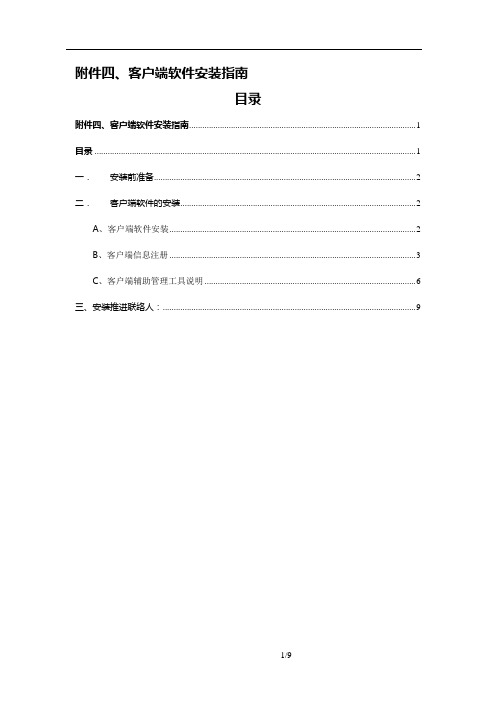
附件四、客户端软件安装指南目录附件四、客户端软件安装指南 (1)目录 (1)一.安装前准备 (2)二.客户端软件的安装 (2)A、客户端软件安装 (2)B、客户端信息注册 (3)C、客户端辅助管理工具说明 (6)三、安装推进联络人: (9)一.安装前准备1.确认用户已备份终端上的重要信息(邮件、文档、通信录等)。
建议采用移动介质(如移动硬盘、光盘等)对数据进行离线备份。
无法做到离线备份的,建议做到数据盘、系统盘分开配置,如操作系统、应用程序安装在C盘,个人数据放置在D盘。
2.如果终端安装360安全卫士、360保险箱、卡巴斯基等其它防病毒或终端安全防护软件,则必须删除并处理。
3.关闭系统还原(仅针对Win me、Win xp操作系统)二.客户端软件的安装A、客户端软件安装页面安装:登录到eCop-NSM(http://*.*.*.*/ecop/install.html)登录页面,点击【客户端下载安装】按钮,可选择是运行或者保存eCop3000LAgent.exe。
选择【运行】则立即进行安装,或者选择【下载】到本地,在打开登录网页的前提下运行安装程序进行安装。
注:如果将安装程序下载到本地进行安装,则需要打开系统登录页面,让客户端安装时能取到中央控制器的IP地址。
如果关闭页面安装,则新装的客户端将取不到中央控制器地址,安装不完整。
等待安装完毕,验证客户端安装是否安装完成:桌面出现以下图标:✓查看任务管理器,进程列表中有3个进程LSAgent.exe、LsMonSvr.exe和AgentAdmin.exe。
✓正确安装完成后会自动弹出注册框,如图所示。
本地安装:除了网页安装方式,也可以采用客户端安装程序进行本地安装。
本地安装需准备含中央控制器IP的客户端程序。
安装方法:获取eCop客户端安装程序,复制待安装的计算机上,双击运行即可。
如何确认是否安装成功,请参考上一节描述。
B、客户端信息注册安装了eCop客户端程序后,需要提交本计算机的用户资料,Step 1 客户端安装成功后,注册页面会自动弹出,或者双击桌面上的快捷方式【eCop-NSM系统客户端注册登记表】Step 2 根据对话框栏,提交注册内容,完成后按【确定】按钮,完成注册信息登记。
iNode客户端安装步骤

H3C iNode客户端安装步骤1.旧版802.1X客户端软件卸载。
在客户机的“控制面板”的“添加或删除程序”中卸载“H3C 802.1X客户端”,具体步骤如下:找到H3C 802.1X客户端所在的行,点击右侧的“更改/删除”按钮。
在H3C 802.1X客户端修改、删除程序对话框中,选择“除去”选项。
然后点击“下一步”并确认删除即可。
卸载完成后退出“添加或删除程序”即可。
2.新版iNode智能客户端的安装步骤首先将iNodeSetup3.60-6210.exe拷贝到本地。
下载完成后双击执行iNodeSetup3.60-6210.exe。
具体步骤如下:首先,选择安装语言(默认简体中文)和“接受许可协议中的条款”然后选择客户端安装路径(建议使用默认值),完成后点击下一步开始安装即可。
3.配置新版iNode智能客户端的网络连接及登陆参数双击桌面上的iNode智能客户端图标。
,进入iNode客户端配置管理界面。
如果没有建立过连接,系统会启动建立连接的向导,确认即可。
在选择认证协议对话框,选择“802.1x协议(W)”,然后按“下一步”继续。
在选择连接类型对话框,选择“普通连接”,然后按“下一步”继续。
在账号信息对话框,首先设定连接名称(也可以用默认值);在用户名栏输入CAMS认证用户的用户名;在密码栏输入CAMS认证密码。
建议保存用户密码,这样今后进行认证时不用再次数据密码。
完成后按“下一步按钮。
在网卡选择对话框中,选择当前连接使用的网卡。
然后选择“更改默认配置”,●在认证方法选项中,选择“运行后自动认证”;●在认证选项中选择“上传客户端版本号”;●在用户选项中选择“上传IP地址”,去掉“更新IP地址”的选项;设置完成后点击“完成”及“创建”按钮即可完成新连接的添加。
4.进行iNode智能客户端的网络认证及安全检查连接客户端网络后,在iNode智能客户端管理界面中,双击上一步建立的连接图标或者使用鼠标右键的“连接(A)”选项,开始进行CAMS认证登陆。
Oracle客户端安装步骤
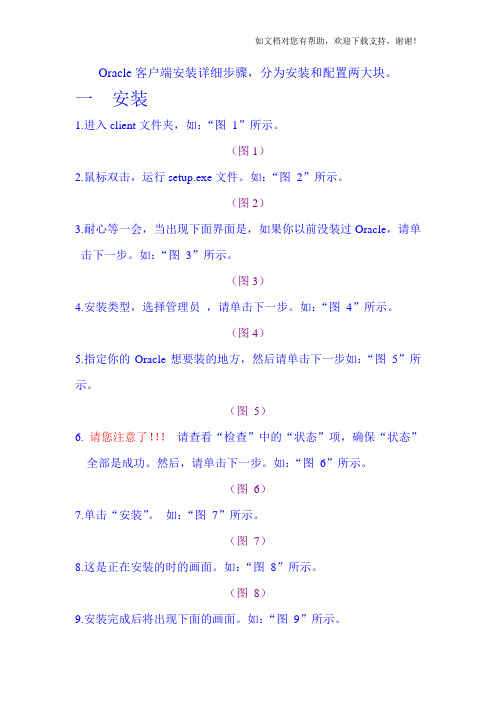
Oracle客户端安装详细步骤,分为安装和配置两大块。
一安装1.进入client文件夹,如:“图1”所示。
(图1)2.鼠标双击,运行setup.exe文件。
如:“图2”所示。
(图2)3.耐心等一会,当出现下面界面是,如果你以前没装过Oracle,请单击下一步。
如:“图3”所示。
(图3)4.安装类型,选择管理员,请单击下一步。
如:“图4”所示。
(图4)5.指定你的Oracle想要装的地方,然后请单击下一步如:“图5”所示。
(图5)6. 请您注意了!!!请查看“检查”中的“状态”项,确保“状态”全部是成功。
然后,请单击下一步。
如:“图6”所示。
(图6)7.单击“安装”。
如:“图7”所示。
(图7)8.这是正在安装的时的画面。
如:“图8”所示。
(图8)9.安装完成后将出现下面的画面。
如:“图9”所示。
10.选择“执行典型配置”。
请单击“下一步”。
一直到“完成”。
如:“图10”,“图11”所示。
(图10)(图11)11.安装已经成功,请单击“退出”,并选择“是”。
如:“图12”,“图13”所示。
(图12)(图13)二配置1.如果不配置tasnames.ora文件,将会报错,如“图14”。
(图14)2.复制tasnames.ora文件。
如“图15”所示。
(图15)3.打开安装好的客户端的文件夹,如“图16”所示。
(图16)4.将第2步中复制的文件,粘贴到第3步所打开的文件夹。
如(图17)所示。
(图17)5. 在路径“C:\WINDOWS\system32\drivers\etc”中,打开用记事本打开HOSTS文件,如:“图18”,“图19”所示。
(图18)6.如果在打开的“HOSTS”中,没有下图中的蓝色部分,请你自己添加,后保存。
如:“图20”所示。
(图20)。
在线考试客户端安装步骤
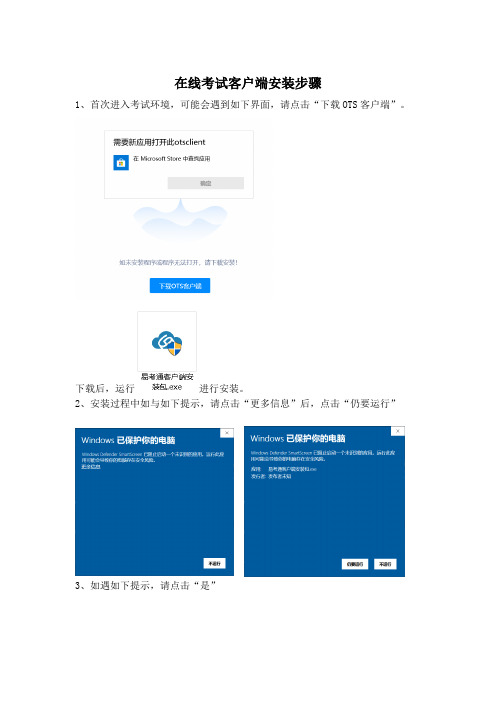
在线考试客户端安装步骤1、首次进入考试环境,可能会遇到如下界面,请点击“下载OTS客户端”。
下载后,运行进行安装。
2、安装过程中如与如下提示,请点击“更多信息”后,点击“仍要运行”3、如遇如下提示,请点击“是”4、点击“一键安装”5、安装完成。
6、在进入考试时,遇如下界面请点击允许或打开链接。
7、程序自动检测异常时,请按提示异常处理方法解决后点击“重新启动”。
检测正常后则进入考试验证界面。
在线考试常见问题及处理方法一、考前篇进入模块之后,首先认真阅读系统内的,如:1、在线考试客户端仅支持在windows操作系统(win7、8、10)下运行。
也就是说XP系统不能很好的支持我们的考试系统。
2、首次进入考试环境时,请根据系统提示下载并安装考试客户端程序。
(下载安装手册)(下载客户端)3、每次批次考试只有一次机会,考试过程中如遇停电、断网可以在考试规定时间内更换终端继续考试。
4、所有考试都从"正式考试课程列表"内进入,不需要单独登录"易考通"。
二、安装篇1、运行安装程序时,如果提示需要安装.Net Framework 4.0,则可自行百度搜索Framework4.0下载安装后再运行易考通的安装程序2、安装程序前,建议退出360安全卫士、360杀毒软件、电脑管家、金山毒霸、诺顿杀毒等等安全类软件;3、安装过程中任何对软件安装的提示都务必选择允许。
4、如果进入考试时,如系统一直处于升级界面,可以在考试须知界面中的(下载客户端)链接重新下载一个安装包进行安装。
安装前现将旧版本卸载。
三、考试篇1、系统提示找不到摄像头a)系统禁止使用各类虚拟摄像头、手机摄像头,建议使用独立的USB摄像头或在有摄像头的笔记本上进行考试2、人脸识别不通过a)客观原因造成平台内照片与当前本人相貌差异较大造成识别不通过的,可以在如下界面中点击“确定我是本人”开始考试。
3、简答题无法输入a)鼠标点击一下题目下方的空白答题区域b)如果任何字符都不能输入,则尝试退出考试重新进一次c)如果能输入字母,不能输入汉字,请在右下角如图示位置切换输入法或切换中英文后再次输入:4、计算题无法输入公式、图表a)白纸上作答,然后拍成图片b)点击作答区下方“拍照上传”会在窗口弹窗二维码,请按照二维码下方提示进行操作将图片上传至电脑;压缩图片大小在1M以内5、进入系统拍照之后就退出了,考试变为已完成状态a)因为学生之前进入过该考试,且已经开始倒计时,中途退出了。
金蝶K3客户端的安装图解
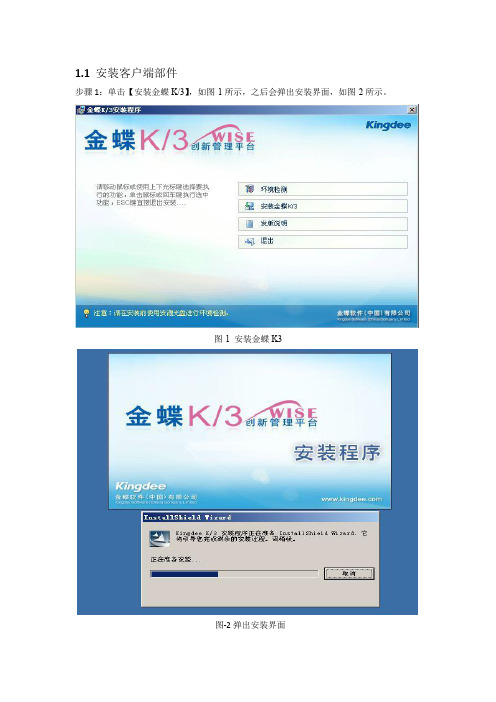
1.1 安装客户端部件
步骤1:单击【安装金蝶K/3】,如图-1所示,之后会弹出安装界面,如图-2所示。
图-1 安装金蝶K3
图-2弹出安装界面
步骤2:单击【下一步】,接受许可协议,单击【是】,如图-3所示。
图-3 接受安装协议
步骤3:输入用户名和公司名称,单击【下一步】,如图-4所示
图-4 输入用户名和公司名字
步骤4:选择安装路径,如图-5所示,注意此处不能选择中文文件夹,否则安装之后可能会有故障。
图-5 选择安装路径
步骤5:单击【下一步】,在弹出的界面选择客户端部件,如图-6所示。
图-6 选择安装部件
步骤6:继续单击【下一步】,如图-7所示,由于某些组件的互相调用原理,建议安装所有模块选择全部安装(如果不全部勾选,在使用没有安装的模块时可能会产生异常)
图-7选择安装模块
步骤7:继续单击【下一步】,直到出现安装完毕的界面,如图-8所示
图-8安装完成。
1104工程数据采集系统客户端安装步骤

7、所有软件安装完成后,将安装盘根目录下的xxx.der文件进行拷贝,打开数据采集系统客户端安装目录,进入\client\data\目录下(默认安装路径为C:\fitech\client\data),替换原有的xxx.der文件,替换完成后,所有安装完毕。
8、通过报送人员的USB key 登陆银监局外网网站(需先运行SLL客户端代理),地址址为http://XXXXXXXXX,下载需报送的报表数据模版。
9、进入客户端软件,先用下载的模版进行系统更新,然后初始化系统,。
10、填完数据后,对数据进行“高管签名” 、“打包”,打包后的数据需要修改,必须重新进行“高管签名”、“打包”。
②“excel.zip”提供了1104报表的EXCEL模板,各金融机构可选择使用。
②“本机代理”中选择局域网或拨号连接其中之一。
③“SSL服务器”中选择“添加”,IP地址为xxx.xxx.xxx.xxx,端口为xxxx。
④“二级代理”不需设置。
5、安装1104客户端软件,选择新版的银监会1104客户端软件安装。首先将安装盘中“1104填报客户端V1.1.zip”解压到硬盘相应文件夹,然后执行对应文件夹中的“setup.exe”安装,完成后再将安装盘中“1104客户端V1.0升级成V1.1的程序升级包.zip”解压缩,运行“1104客户端V1.0升级成V1.1的程序升级包.exe”完成升级;
11、其它说明:
①“1104报表转换系统V1.0.zip”为中国银监会文档转换系统,支持金融机构将符合银监会1104工程发布的Excel格式文件生成符合银监会数据采集系统数据采集接口规范的XML数据文件,同时支持将符合银监会数据采集系统数据接口规范的XML数据文件中的数据填入到银监会1104工程发布的Excel模板中。各金融机构可选择使用。
icbc批量代理业务数据传输系统客户端安装方法

icbc批量代理业务数据传输系统客户端安装方法(原创实用版3篇)篇1 目录1.引言2.安装准备工作3.客户端安装步骤4.注意事项5.结束语篇1正文一、引言本文主要介绍中国工商银行(ICBC)批量代理业务数据传输系统客户端的安装方法。
该系统主要用于实现批量代理业务的数据传输和处理,以提高工作效率和减少人工操作。
通过本文的指导,您可以轻松完成客户端的安装工作。
二、安装准备工作1.确保您的计算机已安装 Windows 操作系统(推荐使用 Windows 7 或更高版本);2.检查您的计算机是否有足够的存储空间,以容纳客户端安装程序;3.确保您的计算机已连接到互联网,以便下载安装程序。
三、客户端安装步骤1.访问 ICBC 官方网站,找到批量代理业务数据传输系统客户端下载页面,选择适合您的操作系统的安装程序,并下载到本地计算机;2.双击下载的安装程序,开始安装过程;3.按照安装向导的提示,阅读并接受相关协议,选择安装目录(建议选择默认目录),然后点击“安装”按钮;4.等待安装程序完成安装过程,安装完成后,系统会自动创建批量代理业务数据传输系统客户端的快捷方式;5.双击快捷方式,启动客户端,根据提示输入代理业务数据传输系统的用户名和密码,即可进入系统。
四、注意事项1.在安装过程中,请务必关闭所有与 ICBC 相关的程序,以避免安装冲突;2.选择安装目录时,请确保选择一个不易被其他程序误删除的文件夹;3.安装完成后,请及时更新操作系统和 ICBC 相关软件,以确保系统的稳定运行。
五、结束语通过以上步骤,您已成功完成 ICBC 批量代理业务数据传输系统客户端的安装。
接下来,您可以开始使用该系统进行批量代理业务的数据传输和处理。
篇2 目录一、前言二、安装步骤1.准备环境2.下载安装包3.安装过程4.完成安装三、总结篇2正文一、前言本文主要介绍 icbc 批量代理业务数据传输系统客户端的安装方法。
对于从事批量代理业务的用户来说,熟练掌握该系统的安装方法,可以有效地提高工作效率,确保业务数据的准确传输。
- 1、下载文档前请自行甄别文档内容的完整性,平台不提供额外的编辑、内容补充、找答案等附加服务。
- 2、"仅部分预览"的文档,不可在线预览部分如存在完整性等问题,可反馈申请退款(可完整预览的文档不适用该条件!)。
- 3、如文档侵犯您的权益,请联系客服反馈,我们会尽快为您处理(人工客服工作时间:9:00-18:30)。
中软工作站安装步骤
安装路径在:\\serverhis\客户端安装\下
打开安装光盘client文件夹依次操作:
1.将bpl下的文件复制到c:\windows\system32\目录下
2.将cshis和cshistemp文件夹复制到本机的c:\根目录下。
并将此文件夹下的
cshismain.exe发送至桌面快捷方式。
3.安装水晶报表工具,打开crystal下的cshisreport.exe文件,安装过程全部点
下一步直至完成。
完成后打开reg.exe进行注册,注册码在reg.txt里。
注册完成后给水晶报表打补丁程序,打开压缩文件包cr90devwin_en.zip 直接安装就可以了。
4.最后找一个可以登录中软系统的工作站,用管理员登录进系统,进入系统“配
置”界面左侧选择8-系统信息配置——工作站配置:添加一个工站站,配置方法参照其他工作站。
名称最好修改为容易理解的英文(计算机名称)。
安装完成后,登录系统提示错误时,解决办法:
1.提示“数据库连接失败”
解决办法:打开c:\cshis\cs2000.udl文件,查看配置
测试连接,如果不正常,检查网络是否正常
Serverhis为服务器名称或IP(172.16.9.138),thotel是数据库,通常正式库是thotel,练习库是lxhotel。
2.提示“找不到\\serverhis\cstemp$\下的hotel.ini文件”
解决办法:首先确保已经在中软里做过工作站配置。
然后在此电脑上测试网络是否正常。
测试方法是在windows主窗口左下角点开始——运行;在运行里输入:\\serverhis\cstemp$\点确定,如果可以正常打开或需要输入用户名和密码均输入cshotel就OK!如果打不开检查网络。
库存系统与通用报表安装
安装路径在:\\serverhis\客户端安装\库存安装\下
通用报表安装:
1、找到安装程序,双击setup.exe按默认目录安装,默认目录为c:\cshis\rptpro,
将exe 文件夹下文件复制到c:\cshis\rptpro目录下覆盖原文件。
2、在我的电脑上单击右键,选映射网络驱动器,驱动器选G:盘,文件夹选
\\serverhis\cstemp$\通用报表\
3、进入控制面板,找到BDEadministrator,打开后修改名为hotel的配置
Database Name——thotel
Langdriver——Paradox China 936 ----选择项
SERVER NAME——serverhis
USER NAME——sa
库存系统安装:
4、找到安装程序,双击setup.exe按默认目录安装,默认。
5、复制css文件夹到C:\Program Files\ 下。
6、发送kc.exe到桌面快捷方式。
7、安装水晶报表工具,打开crystal下的cshisreport.exe文件,安装过程全部点
下一步直至完成。
完成后打开reg.exe进行注册,注册码在reg.txt里。
注册完成后给水晶报表打补丁程序,打开压缩文件包cr90devwin_en.exe 直接安装就可以了。
8、进入控制面板,找到BDEadministrator,打开后修改名为hotel的配置
Database Name——kucun
Langdriver——Paradox China 936 ----选择项
SERVER NAME——serverhis
USER NAME——inv
一、中软系统基本结构
1、主服部分
X:\cstemp中软共享目录,主要文件夹有:
invoice9.0——帐单,票据
report9.0——水晶报表
tyreport——通用报表
oper1111——操作员配置文件(不能修改,只要修改操作员权限即可)
hotel——系统配置文件(在系统配置——系统参数中修改)
2、客户端部分
C:\cshis\ 客户端主目录,主要文件有:
数据库连接文件:Cs2000.udl cs2000lx.udl——练习cs2000zs.udl——正式,进入系统后在最上边点数据切换,可在练习和正式库之间切换,cs2000.udl 也会跟着变化。
Csmnger——经理查询
Cspar——应收
Cspconfig——系统配置
Cspcrm——销售
Cspfront——前台
Csphistory——客史
Cspmain——主界面
Cspos——销售点
Engine——工程部
Tel——电话计费
Poscash——客房挂帐
二、服务器群集注意:
1.群集服务器中有仲裁盘Q盘,不能随意在里面复制存放和删除文件。
2.数据盘X盘里存放数据,存放在磁盘柜中。
3.当其中1台服务器有故障断网或者关机时,另1台服务器会自动在3分钟内自动切换启动。
三、旧数据库打开位置在serverbf里。
其他都一样的。
服务器:serverbf
数据库:thotel
四、系统配置密码:accessdeny 电话配置参数密码: access
接口密码:serverhalt haltserver。
